用Photoshop做一个逼真的开关
1、先来把这个开关拆开看看,看看它都是哪几部分组成。看过之后,是不是很简单。

2、新建文件,800X450吧,填充背景色#c9c9c9,画出一个圆角矩形来。

3、对圆角矩形应用图层样式,参数参照我给的参数。
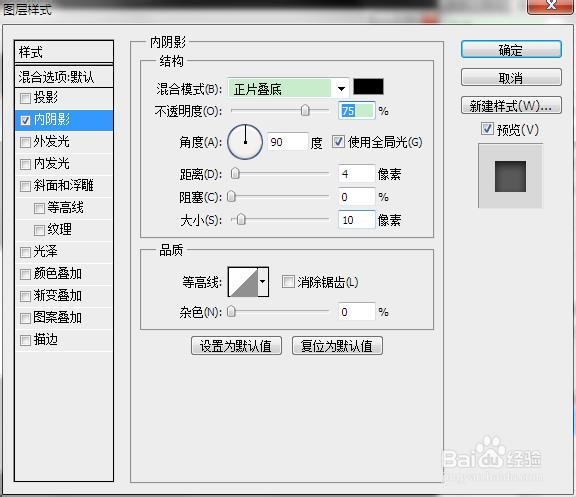
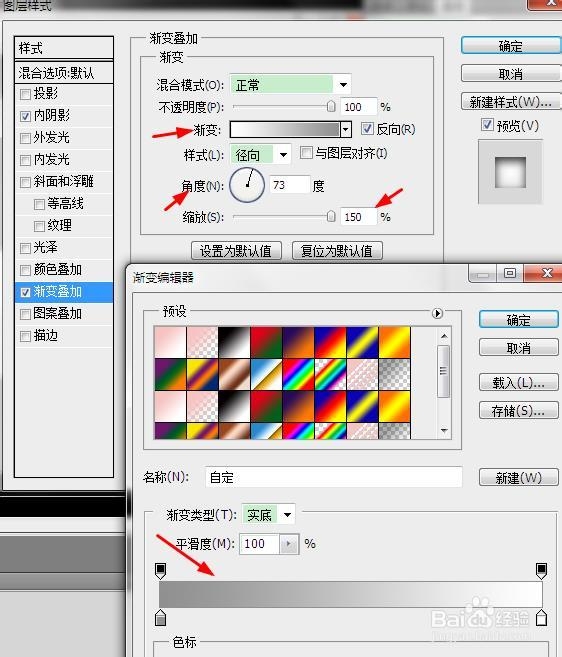
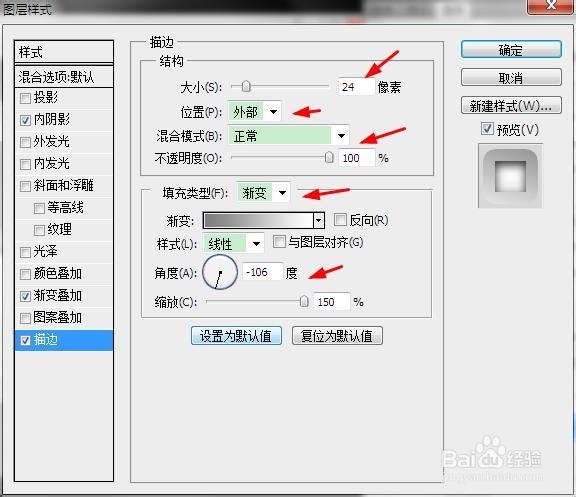
4、上一步完成的效果应该如下。

5、我用的是CS6,发现图层样式不能直接栅格化,如果你用的其它版本,直接栅格化再加个浮雕效果。我这里在圆角矩形下新建个图层,然后把这两个图层合并,也达到了栅格化图层样式的目的。最后效果如下;
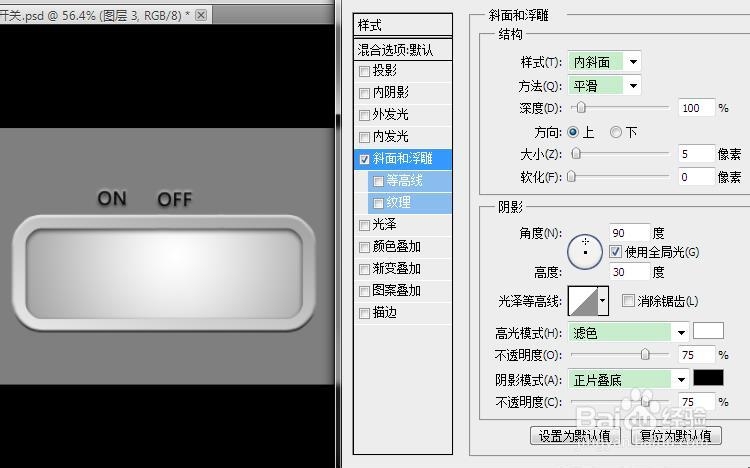
6、继续画出一个圆角矩形,应用图层样式:
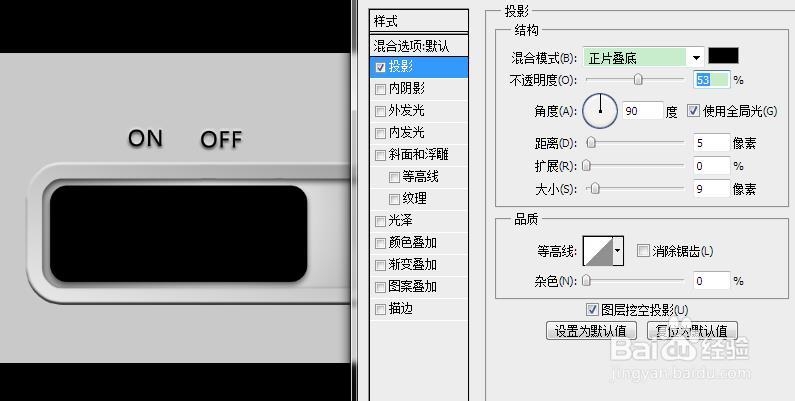
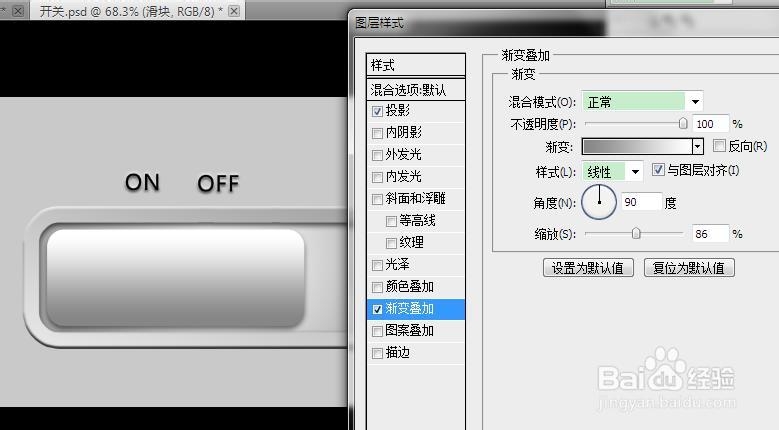
7、画一个圆角矩形,将图层的填充调为0%,就是相当于透明了。
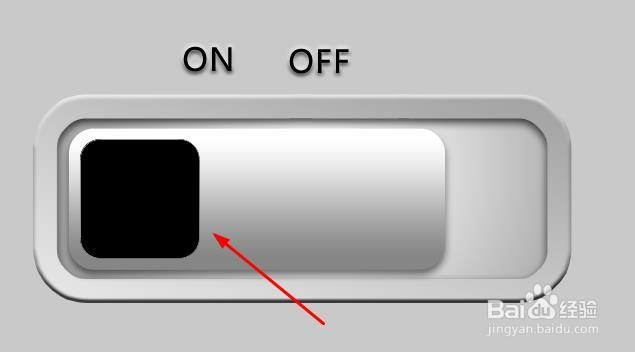
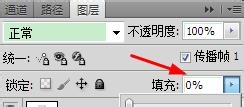
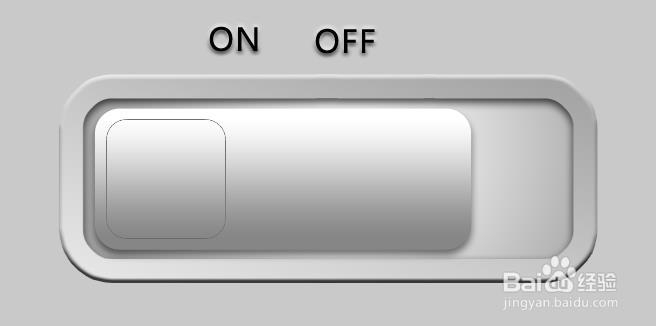
8、双击填充调为0%的圆角矩形图层,按如下参数调整它的图层样式:


9、为这个圆角矩形添加图层蒙版,在蒙版上拉黑白渐变:(渐变可能要拉多次才能达到想要的效果,自己觉得合适就好了)复制一个,旋转180度,放到另一边。
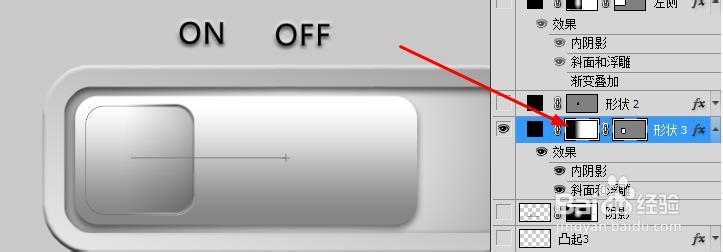
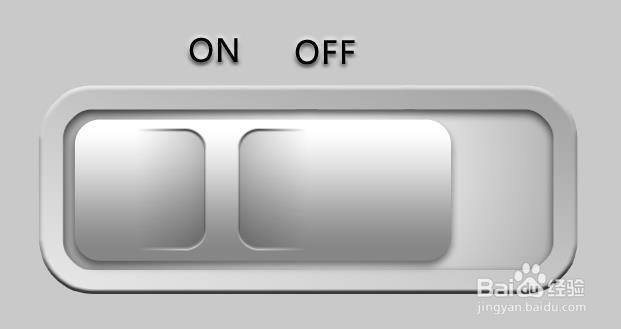
10、接下来做右边的三个小凸起,那个是拨动开关的时候增大与手的摩擦力的。继续画圆角矩形,填充白色哦。

11、对白色小矩形栅格化图层,执行高斯模糊,半径为4个像素吧。然后再图层样式,斜面浮雕参数如下,图层样式调好后,再复制两个。

12、再画一个黑色矩形,打上On,Off,就做好了。
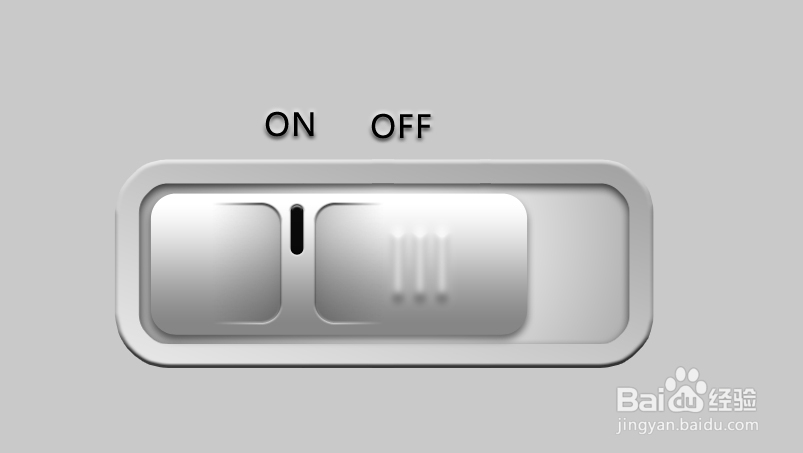
声明:本网站引用、摘录或转载内容仅供网站访问者交流或参考,不代表本站立场,如存在版权或非法内容,请联系站长删除,联系邮箱:site.kefu@qq.com。
阅读量:169
阅读量:189
阅读量:135
阅读量:75
阅读量:179